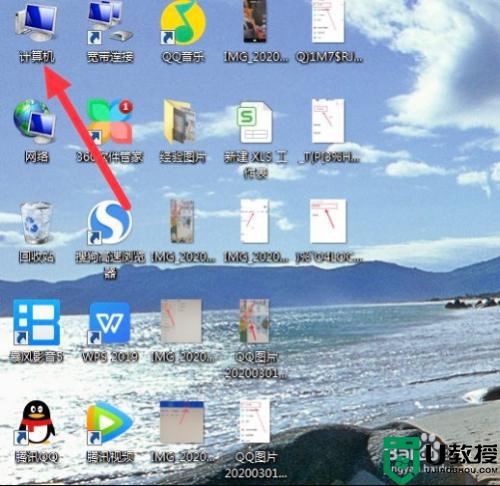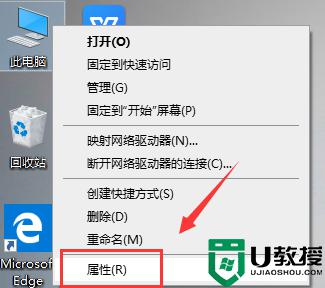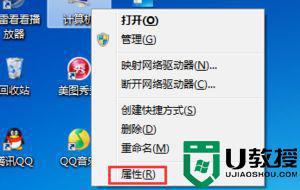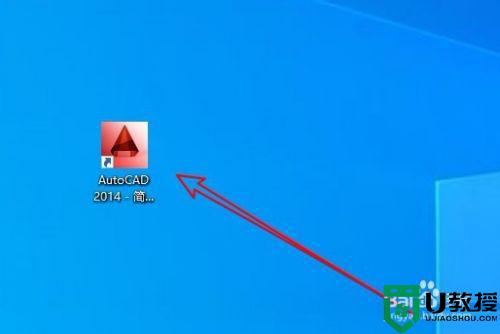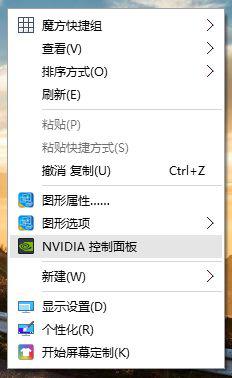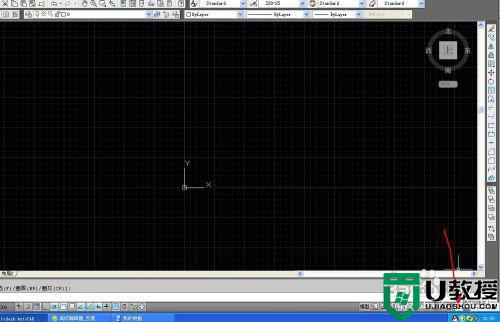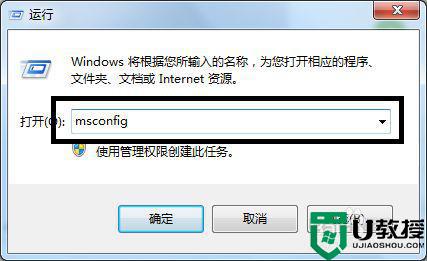电脑太卡了 如何让电脑变得流畅 win7电脑卡顿不流畅怎么解决
我们在使用win7系统电脑时间久了,难免会遇到各种问题,比较常见的就是电脑卡不流畅的情况,究其原因,主要是系统空间占用太多,没有及时清理,或者安装的软件太多了占用了C盘空间等,那么电脑太卡了如何让电脑变得流畅呢?为了帮助到大家,本教程将给大家讲述一下win7电脑卡顿不流畅的详细解决方法。
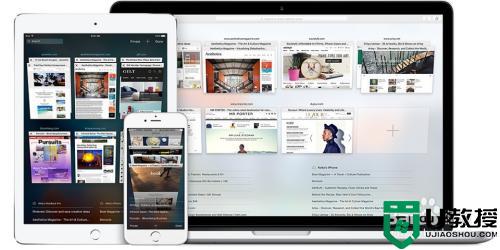
具体步骤如下:
1、清理垃圾
垃圾清理是一个永恒的话题,我们可以通过程序附件中的“磁盘清理”工具,清理电脑垃圾。
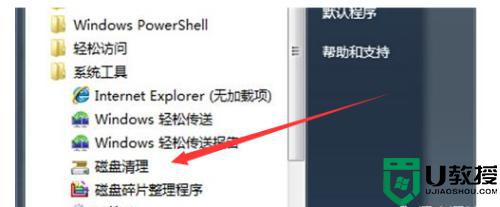
另外,电脑运行的一般都是C盘中的资源,所以,我们可以转换C盘中的内容,释放C盘空间。
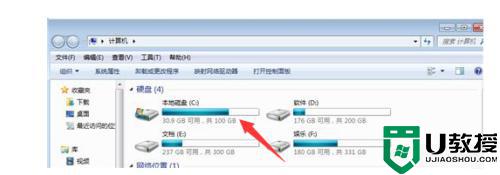
2、关闭自启动项目
电脑运行软件过多,也会造成电脑卡顿。所以我们也可以通过关闭电脑自启动项目,来关闭一些程序。
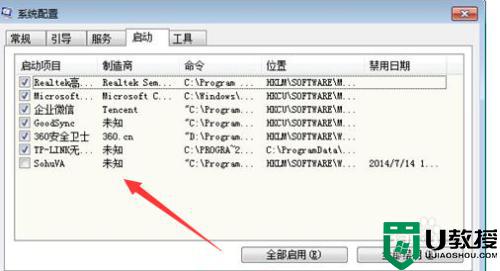
想要打开“系统配置”窗口,可以通过“Win+R”快捷键,启用运行窗口,输入:msconfig,即可打开。
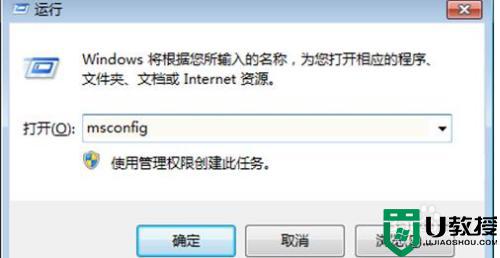
3、清理工具
也可以通过一些专业的电脑清理类工具,来更深度的清理电脑垃圾。如DISM++,可以用于清理文件、管理系统‘关闭开机自启动等。
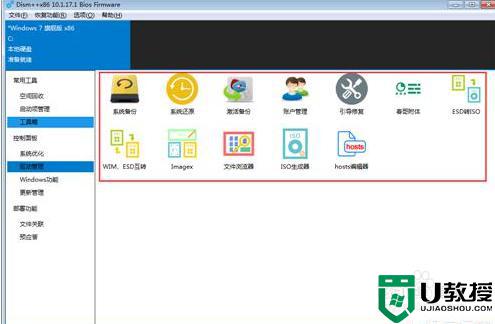
以上就是一些常规的电脑清理方法了。在使用的过程中,如果出现电脑卡顿。可以试试打开“任务管理器”,关闭运行中的程序,释放“CPU”,来缓解卡顿现象。
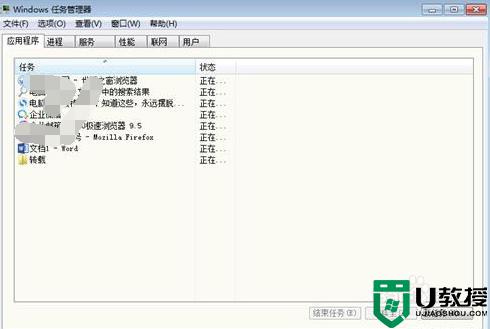
上述给大家讲解的就是电脑太卡了 如何让电脑变得流畅的详细步骤,有遇到一样情况的用户们可以采取上面的方法来解决吧,相信可以帮助到大家。